神舟戰(zhàn)神Z7-KP7S1筆記本U盤怎么安裝win10系統(tǒng) 安裝win10系統(tǒng)步驟分享
戰(zhàn)神Z7-KP7S1還采用了最新的NVIDIA 6GB顯存的GTX1060顯卡,以及8GB DDR4的內(nèi)存,256GB的SSD和1TB的硬盤配置,在配置上,非常強(qiáng)悍,基本都采用了最新的硬件技術(shù),完全可以達(dá)到滿意的游戲效果。那么這款筆記本如何一鍵U盤安裝win10系統(tǒng)呢?下面跟小編一起來看看吧。

安裝前準(zhǔn)備工作:
1、下載大白菜超級(jí)u盤啟動(dòng)制作工具
2、將u盤制作成u盤啟動(dòng)盤
3、下載原版win10系統(tǒng)鏡像并存入u盤啟動(dòng)盤;
戰(zhàn)神Z7-KP7S1筆記本系列筆記本怎么安裝win10系統(tǒng):
1、將u盤啟動(dòng)盤插入usb接口,重啟電腦進(jìn)入大白菜菜單界面,然后按方向鍵選擇【02】大白菜 WIN8 PE標(biāo)準(zhǔn)版(新機(jī)器),回車鍵進(jìn)入,如圖所示:

2、進(jìn)入大白菜pe界面后,在彈出的大白菜PE裝機(jī)工具中選擇ghost win10系統(tǒng)安裝包,接著選擇系統(tǒng)盤,點(diǎn)擊確定,如圖所示:
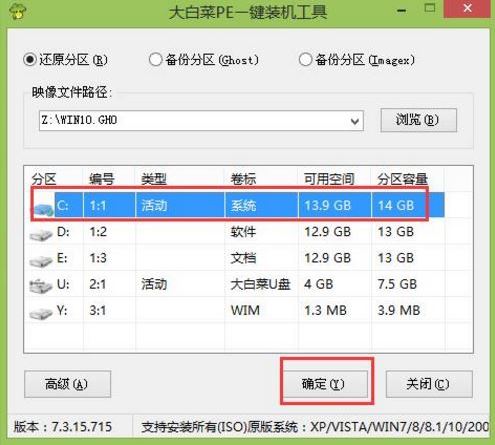
3、之后,我們只需等待系統(tǒng)釋放完成,如圖所示:
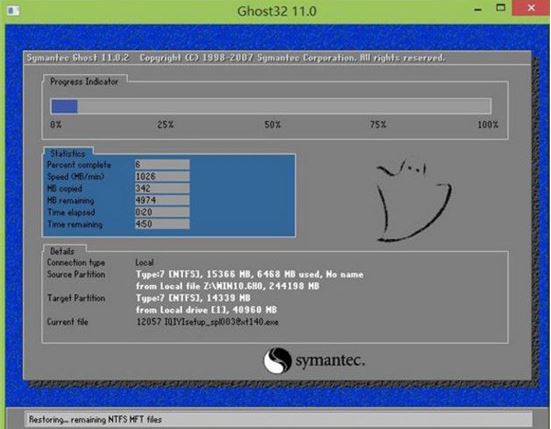
4、等系統(tǒng)釋放完成后,重啟電腦,等待系統(tǒng)設(shè)置完成我們就可以使用win10系統(tǒng)了,如圖所示:
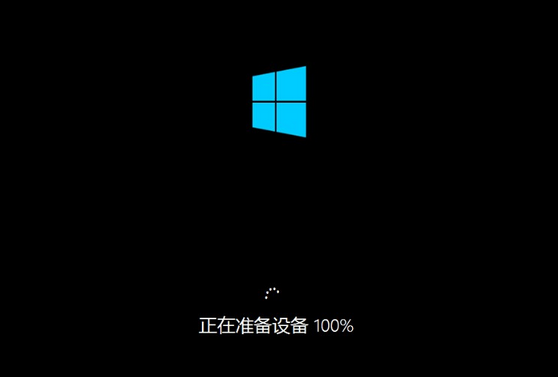
win10相關(guān)攻略推薦:
win10和找到控制面板_具體操作流程介紹
win10秋季創(chuàng)意者更新時(shí)間什么時(shí)候 win10秋季創(chuàng)意者更新內(nèi)容
win10系統(tǒng)虛擬內(nèi)怎么設(shè)置教程|win10系統(tǒng)虛擬內(nèi)怎么設(shè)置介紹
以上就是戰(zhàn)神Z7-KP7S1如何一鍵u盤安裝win10系統(tǒng)操作方法,如果戰(zhàn)神Z7-KP7S1用戶想要安裝win10系統(tǒng),可以根據(jù)上述操作步驟進(jìn)行安裝
相關(guān)文章:
1. askservice.exe是什么進(jìn)程?askservice.exe有沒有病毒?2. Win7系統(tǒng)打印機(jī)提示spoolsv.exe應(yīng)用程序錯(cuò)誤怎么解決?3. Win10無權(quán)訪問該文件夾被拒絕訪問該怎么辦4. 蘋果mac升級(jí)os x10.11.4后facetime失靈的詳細(xì)解決教程5. 應(yīng)用程序無法正常啟動(dòng)0xc000007bwin7解決方法6. Win10提示錯(cuò)誤代碼0x80240016怎么辦?錯(cuò)誤代碼0x80240016的解決方法7. WMI服務(wù)是什么?Win7系統(tǒng)如何禁用WMI服務(wù)?8. HUAWEI MateBook 13筆記本U盤如何安裝win10系統(tǒng) 安裝win10系統(tǒng)步驟一覽9. MacOS系統(tǒng)取消應(yīng)用自動(dòng)啟動(dòng)的方法10. Debian11面板怎么添加顯示桌面的快捷按鈕?

 網(wǎng)公網(wǎng)安備
網(wǎng)公網(wǎng)安備